البث المباشر
يمكنك بث الصور من كاميرا الفيديو.
تحقق من متطلبات البث وشروط الخدمة مسبقًا من موقع البث.
الإقران بهاتف ذكي بواسطة Bluetooth
انتقل إلى الخطوة ١١ إن تم إقران الهاتف الذكي وكاميرا الفيديو بالفعل.
-
حدد [موافق].
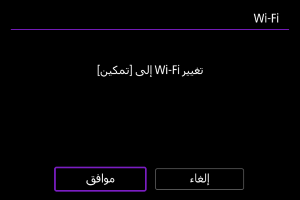
- لا يتم عرض هذه الشاشة إذا كان إعداد Wi-Fi مضبوطًا بالفعل على [تمكين].
-
حدد [إضافة جهاز للاتصال به].
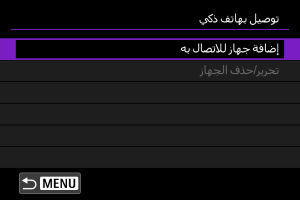
-
حدد [موافق].
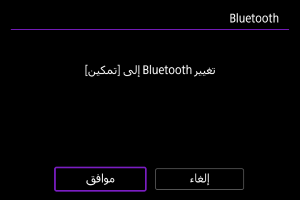
- لا يتم عرض هذه الشاشة إذا كان إعداد Bluetooth مضبوطًا بالفعل على [تمكين].
-
اضغط على الزر
.
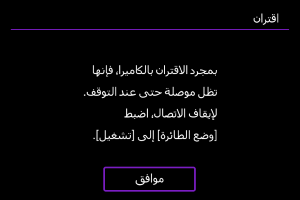
-
ابدأ الإقران.
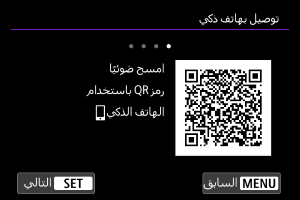
- اضغط على الزر
لبدء الإقران.
- إذا كان تطبيق Camera Connect غير مثبت، فاستخدم الهاتف الذكي لمسح رمز QR المعروض على الشاشة، وانتقل إلى Google Play أو App Store لتثبيت تطبيق Camera Connect، ثم اضغط على زر
لبدء الإقران.
- اضغط على الزر
-
ابدأ تشغيل Camera Connect.
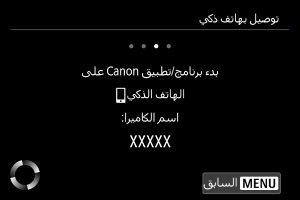
- اتبع الإرشادات الموجودة في التطبيق، وحدد كاميرا الفيديو للإقران.
-
قم بإنشاء اتصال Bluetooth.
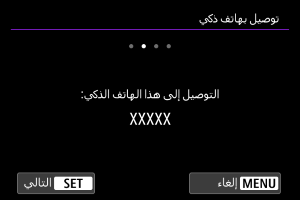
- اضغط على الزر
.
- اضغط على الزر
-
أكمل عملية الإقران.
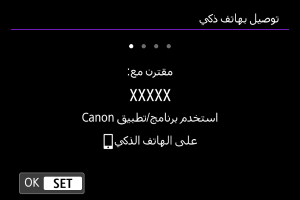
- اضغط على زر
لإكمال الإقران.
- عند ظهور رسالة على الهاتف الذكي، استخدم الهاتف الذكي، كما هو موضح.
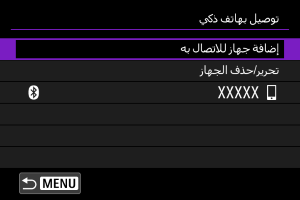
- يتم عرض اسم الجهاز المتصل.
- اضغط على الزر
.
- اضغط على زر
-
حدد [
بث مباشر].
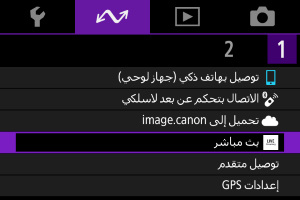
الاتصال بنقطة اتصال عبر تقنية Wi-Fi
- تعيد كاميرا الفيديو الاتصال تلقائيًا بنقاط الوصول المستخدمة سابقًا.
- هذه الخطوات مخصصة للاتصال عبر WPS (وضع PBC). للاتصال بطريقة مختلفة، انظر إعدادات الاتصال الأساسي ().
-
حدد [اتصال بواسطة WPS].
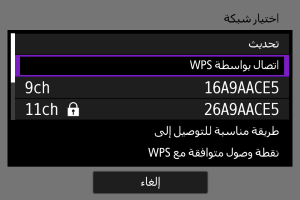
-
حدد [WPS (وضع PBC)].
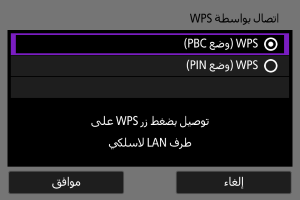
- حدد [موافق].
-
اتصل بنقطة الوصول.
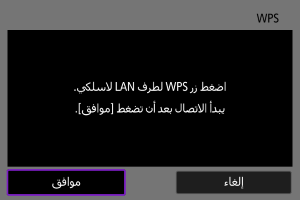
- اضغط على زر WPS الخاص بنقطة الوصول. لمعرفة تفاصيل عن مكان الزر وطول مدة الضغط عليه، ارجع إلى دليل مستخدم نقطة الوصول.
- حدد [موافق] لبدء الاتصال بنقطة الوصول.
- تُعرض الشاشة التالية بمجرد اتصال كاميرا الفيديو بنقطة الوصول.
-
حدد [إعداد تلقائي].
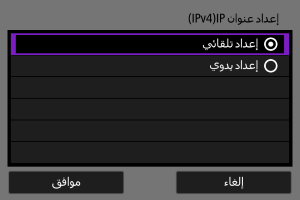
-
أكمل إعدادات البث في Camera Connect.
- حدد منصة البحث التي ستستخدمها، ومن ثم قم بتكوين الإعدادات وفقًا لذلك.
- يمكنك إدخال عنوان URL على الشاشة لتحديد موقع البث.
- وبالنسبة لجودة البث، حدد ٦ ميجابت في الثانية أو ٣.٥ ميجابت في الثانية، حسب بيئة الاتصال.
-
ابدأ البث.
- [STBY] i يتم عرضه في شاشة وضع الاستعداد للتسجيل.
- استخدام Camera Connect لبدء/إيقاف البث. يمكنك أيضًا إيقاف البث بالضغط على زر البدء/الإيقاف على كاميرا الفيديو.
تنبيه
- قد يكون الفيديو والصوت مشوشين أثناء البث، حسب بيئة الاتصال. اختبر البث مسبقًا، وتحقق من جودة الصوت والصورة.
- إن استمر التشوش أو التقطيع للصوت أو الفيديو، فاتبع ما يلي. قد تسحن هذه الخطوات الجودة.
- قرّب كاميرا الفيديو ونقطة الوصول (الموجه اللاسلكي، ربط الهاتف الذكي، إلخ) من بعضهما البعض، وغيّر من مواضعهما النسبية، وحافظ على المسافة بينهما خالية من الأشخاص والعناصر.
- وبالداخل، قم بإعداد نقطة الوصول وكاميرا الفيديو في نفس الغرفة.
- قم بالإعداد بعيدًا عن الأجهزة التي تستخدم النطاق الترددي ٢.٤ جيجا هرتز، مثل أفران الميكروويف أو الهواتف اللاسلكية.
- إذا كانت الضوضاء الناتجة عن الميكروفون الخارجي تشتت انتباهك، جرب وضع مدخل الميكروفون باتجاه كاميرا الفيديو، مع الحفاظ على طرف توصيل الميكروفون الخارجي بعيدًا عن كاميرا الفيديو قدر الإمكان.
- على الرغم من أن تحديد ٣.٥ ميجابت في الثانية كجودة بث في Camera Connect قد تتيح عمليات بث أكثر ثباتًا من ٦ ميجابت في الثاني ، إلا أن جودة الصورة ستكون أقل.
- قد تصبح كاميرا الفيديو أكثر دفئًا أثناء البث. استخدم حاملاً أو حامل ثلاثي القوائم، أو اتخذ تدابير أخرى لتجنب التسجيل أثناء حمل كاميرا الفيديو باليد.
- انتبه إلى أن شركة Canon ليست مسؤولة بأي حال من الأحوال عن خدمات الجهات الخارجية.
- لا يتم تسجيل أي صورة على البطاقة أثناء البث (ولكن يجب وضع بطاقة في كاميرا الفيديو).
- اختبر البث مسبقًا للتأكد من أن الصورة مستقيمة وفي الاتجاه الصحيح، واضبط الاتجاه حسب الحاجة.
- احرص على قراءة احتياطات الاتصال اللاسلكي.